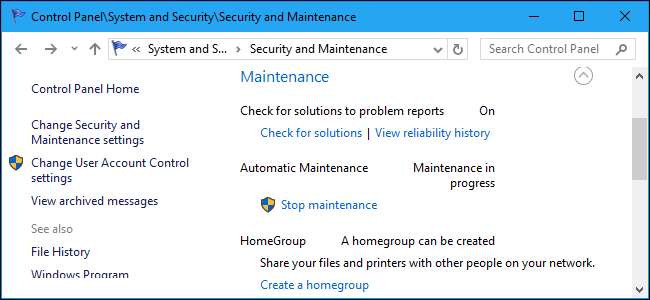
विंडोज 10 स्वचालित रूप से सिस्टम रखरखाव कार्यों जैसे सुरक्षा स्कैनिंग और डिस्क ऑप्टिमाइज़ेशन एक शेड्यूल पर करता है। डिफ़ॉल्ट रूप से, विंडोज हर दिन 2 बजे इन कार्यों को चलाता है और अपने पीसी को उठता है अगर यह सो रहा है तो यह करने के लिए।
विंडोज 8 में स्वचालित रखरखाव सुविधा जोड़ी गई थी, इसलिए आपको विंडोज 8 पीसी पर समान विकल्प दिखाई देंगे।
स्वचालित रखरखाव क्या है?
विंडोज 8 के साथ शुरू, विंडोज सिस्टम रखरखाव कार्यों को करने के लिए एक नई "स्वचालित रखरखाव" सुविधा का उपयोग करता है। यह कई अलग-अलग पृष्ठभूमि के कार्यों को जोड़ती है और एक ही बार में उन सभी को निष्पादित करती है।
सम्बंधित: विंडोज में स्लीप और हाइबरनेट के बीच अंतर क्या है?
ये कार्य डिफ़ॉल्ट रूप से 2 बजे के लिए निर्धारित हैं, और केवल उसी समय किए जाते हैं जब आप उस समय अपने कंप्यूटर का उपयोग नहीं कर रहे होते हैं। डिफ़ॉल्ट रूप से, Windows आपके पीसी को जगा देगा यदि यह सो कार्यों को करने के लिए (और अगर इसकी शक्ति में खामियों को दूर किया जाए - विंडोज बैटरी पर चलने वाला लैपटॉप नहीं जगाएगा)। विंडोज आपके पीसी को सोते समय वापस रख देगा।
रखरखाव विंडो केवल एक घंटा है। यदि कार्य उस घंटे के भीतर पूरा नहीं होता है, तो Windows अपनी अगली रखरखाव विंडो के दौरान कार्य को रोक देगा और पूरा करेगा। कुछ कार्यों में "समय सीमा" होती है और यदि वे समाप्त नहीं होते हैं तो रखरखाव विंडो के बाहर पूरा हो जाएगा।
यदि आप निर्धारित समय पर अपने पीसी का उपयोग कर रहे हैं, या यदि आपका पीसी निर्धारित समय पर बंद हो जाता है, तो वे रखरखाव कार्य अगले उपलब्ध समय में हो जाएंगे जब आपके पीसी का उपयोग करने वाले विंडोज नोटिस नहीं मिलते हैं। उदाहरण के लिए, यदि आप अपने पीसी को छोड़ देते हैं और थोड़ी देर के लिए उससे दूर चले जाते हैं, तो विंडोज को काम करना होगा।
स्वचालित रखरखाव क्या कार्य करता है?
रखरखाव कार्यों में सॉफ्टवेयर अपडेट, विंडोज डिफेंडर, डिस्क डीफ़्रैग्मेन्टेशन और जैसे अनुप्रयोगों के साथ सुरक्षा स्कैनिंग शामिल हैं अनुकूलन , और अन्य प्रणाली नैदानिक कार्य।
विंडोज 10 पर, विंडोज अपडेट बहुत आक्रामक है और डिफ़ॉल्ट रूप से रखरखाव विंडो के बाहर भी अपडेट इंस्टॉल करेगा। हालाँकि, समूह नीति सिस्टम व्यवस्थापकों को Windows अद्यतन के लिए बाध्य करने की अनुमति देती है रखरखाव विंडो के दौरान अद्यतन स्थापित करें .
पीसी से पीसी तक के दौरान कार्यों का सटीक सेट, क्योंकि सॉफ्टवेयर डेवलपर अपने किसी भी निर्धारित कार्य को निर्धारित कर सकते हैं रखरखाव विंडो के दौरान चलाएँ । दूसरे शब्दों में, विंडोज़ आपके द्वारा इंस्टॉल किए गए एप्लिकेशन द्वारा बनाए गए रखरखाव कार्यों को भी चला सकता है।
जब रखरखाव होता है तो नियंत्रण कैसे करें
इस सुविधा को नियंत्रित करने के लिए, कंट्रोल पैनल> सिस्टम और सुरक्षा> सुरक्षा और रखरखाव पर जाएं। आप प्रारंभ मेनू भी खोल सकते हैं, "रखरखाव" की खोज कर सकते हैं, और इस स्क्रीन पर सीधे जाने के लिए "सुरक्षा और रखरखाव" शॉर्टकट पर क्लिक कर सकते हैं।
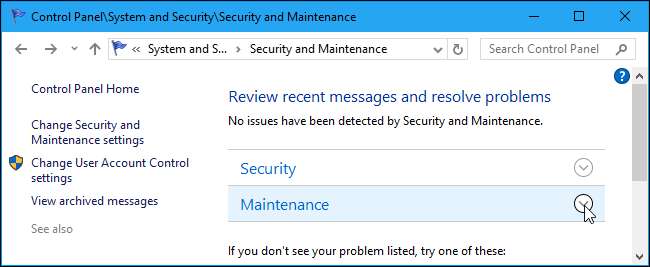
"रखरखाव" अनुभाग का विस्तार करें और आपको यहां एक स्वचालित रखरखाव विकल्प दिखाई देगा।
आप अंतिम तिथि और समय रखरखाव देखेंगे। यदि आप तुरंत रखरखाव संचालन चलाना चाहते हैं, तो "रखरखाव प्रारंभ करें" पर क्लिक करें। यदि आप चल रहे हैं तो आप रखरखाव कार्यों को रोकने के लिए "रखरखाव रोकें" पर क्लिक कर सकते हैं।
उस समय को निर्धारित करने के लिए जब रखरखाव होना चाहिए और चुनें कि क्या यह विकल्प आपके पीसी को जगाता है, "रखरखाव सेटिंग बदलें" पर क्लिक करें।
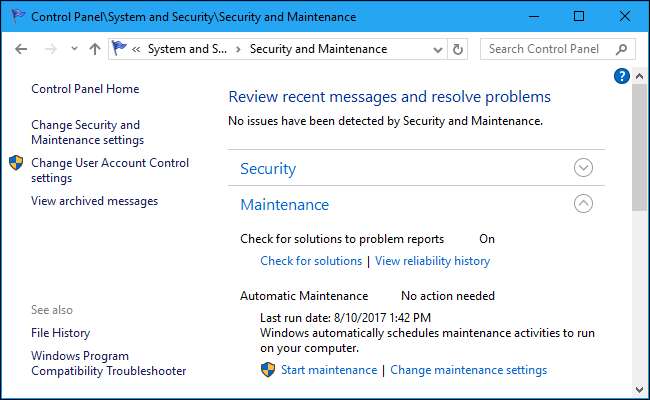
जब रखरखाव कार्य होते हैं, तो नियंत्रित करने के लिए "दैनिक रखरखाव कार्य चलाएँ" बॉक्स पर क्लिक करें और एक समय चुनें। आप दोपहर 12:00 बजे से रात 11:00 बजे तक किसी भी समय चुन सकते हैं।
यदि आप इन कार्यों को करने के लिए अपने पीसी को स्वचालित रूप से जागने से विंडोज को रोकना चाहते हैं, तो "निर्धारित रखरखाव को निर्धारित समय पर मेरे कंप्यूटर को जगाने की अनुमति दें" बॉक्स को अनचेक करें।
हम वास्तव में इस सुविधा को अक्षम करने की अनुशंसा नहीं करते हैं। जब यह किया जाता है तो विंडोज पीसी को वापस सोने के लिए रख देगा, और यह सुनिश्चित करेगा कि जब भी आप इसका उपयोग कर रहे हों, तब तक ये कार्य आपके पीसी को धीमा नहीं करेंगे - लेकिन यह आपकी पसंद है।
जब आप अपने परिवर्तनों को सहेजने के लिए "ठीक" पर क्लिक करें।
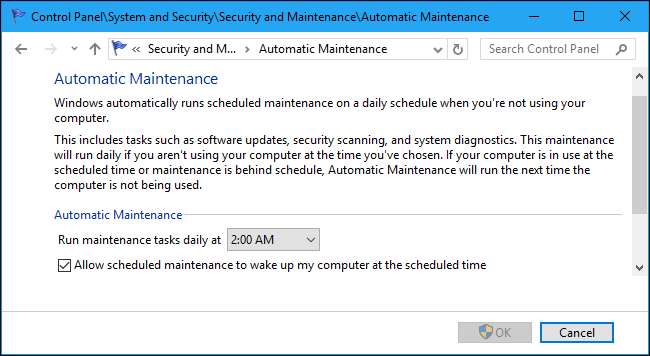
वास्तव में इन स्वचालित रखरखाव कार्यों को रोकने का कोई तरीका नहीं है। वे आपके पीसी को सुचारू रूप से चलाने के लिए महत्वपूर्ण हैं। रखरखाव कार्यों को केवल तब चलाने के लिए डिज़ाइन किया जाता है जब आप अपने पीसी का उपयोग नहीं कर रहे होते हैं, इसलिए उन्हें आपके रास्ते में नहीं आना चाहिए।





![केवल 99 सेंट [Update: Expired] के लिए पूर्ण Android गाइड ईबुक प्राप्त करें](https://cdn.thefastcode.com/static/thumbs/get-the-complete-android-guide-ebook-for-only-99-cents-update-expired.jpg)

